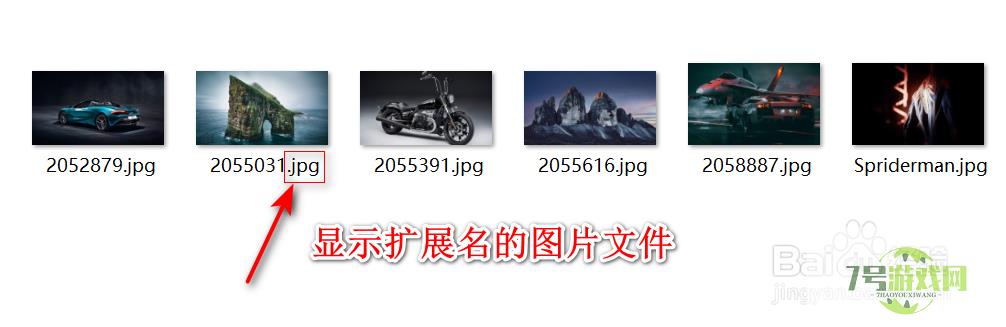win11怎么显示文件扩展名?
来源:互联网 | 时间:2024-10-21 01:27:28
文件扩展名是用来标记文件格式的。使用文件时,我们经常需要知道文件的扩展名是什么?win11系统默认是不显示文件扩展名的,那么怎么显示文件扩展名呢?1、打开我的电脑,也就是资源管理器,或者任意一个文件夹。2、点击查看更多(三个点...)3、点
文件扩展名是用来标记文件格式的。使用文件时,我们经常需要知道文件的扩展名是什么?win11系统默认是不显示文件扩展名的,那么怎么显示文件扩展名呢?
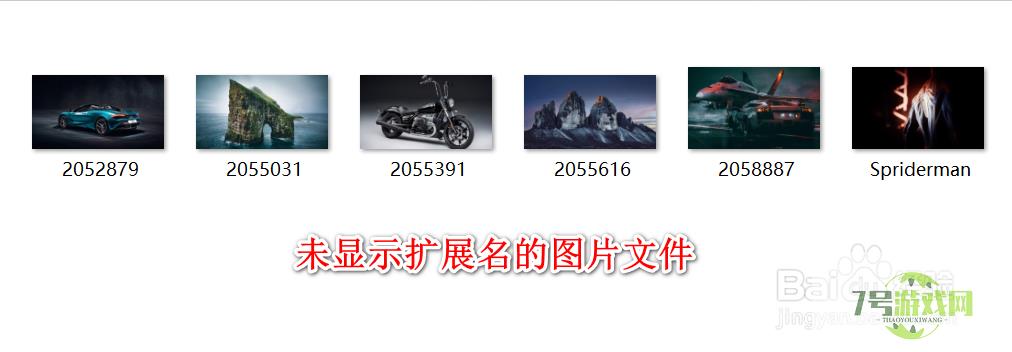
1、打开我的电脑,也就是资源管理器,或者任意一个文件夹。
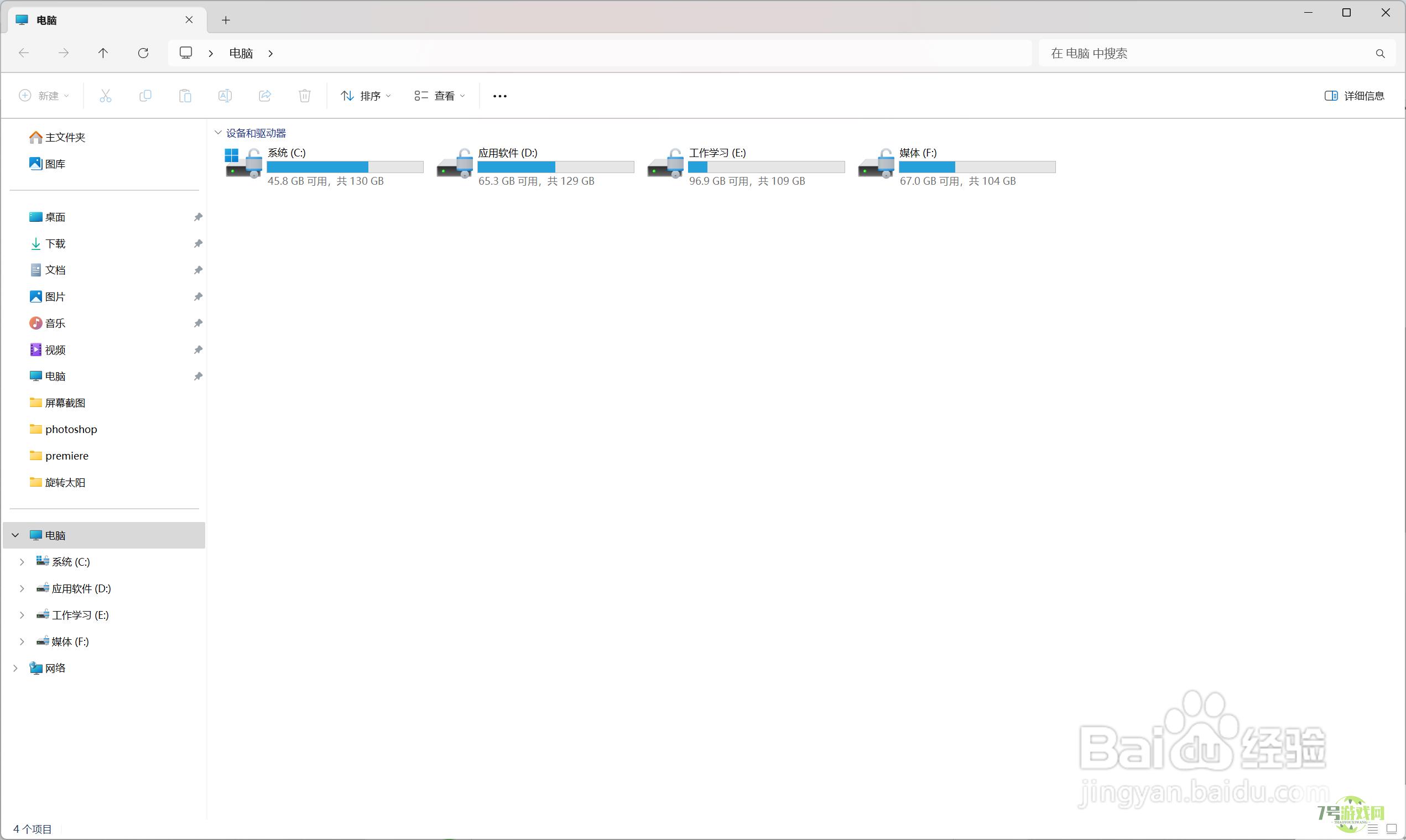
2、点击查看更多(三个点...)
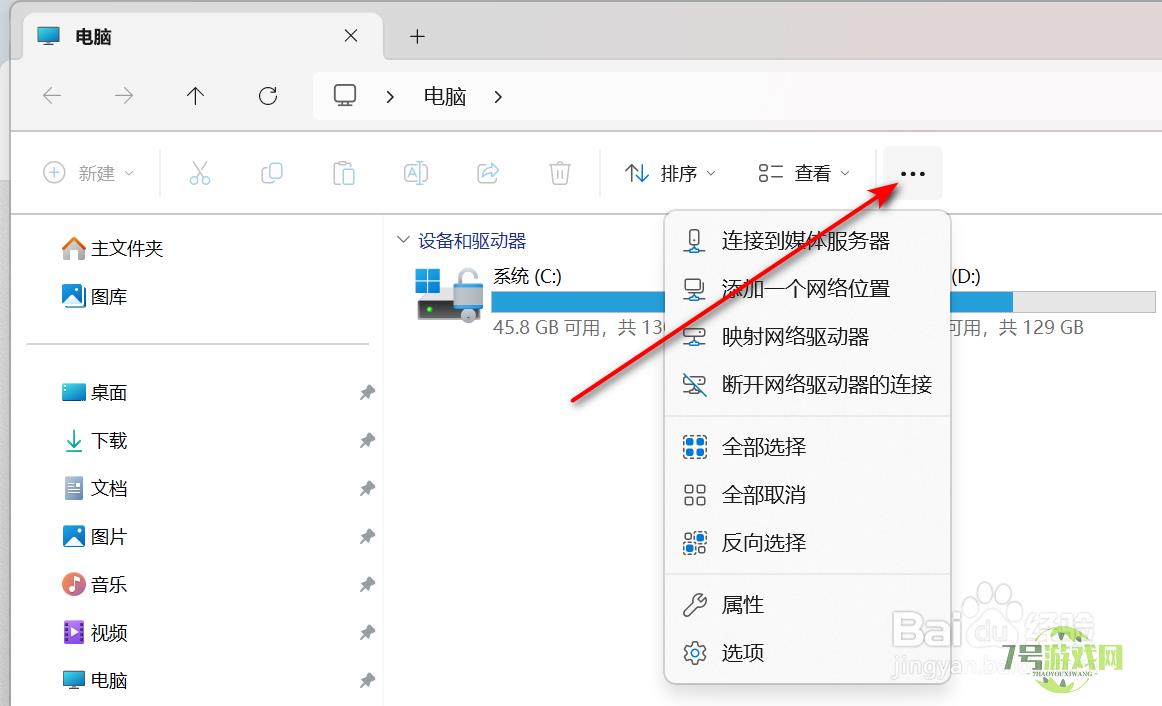
3、点击“选项”,打开“文件夹选项”对话框。
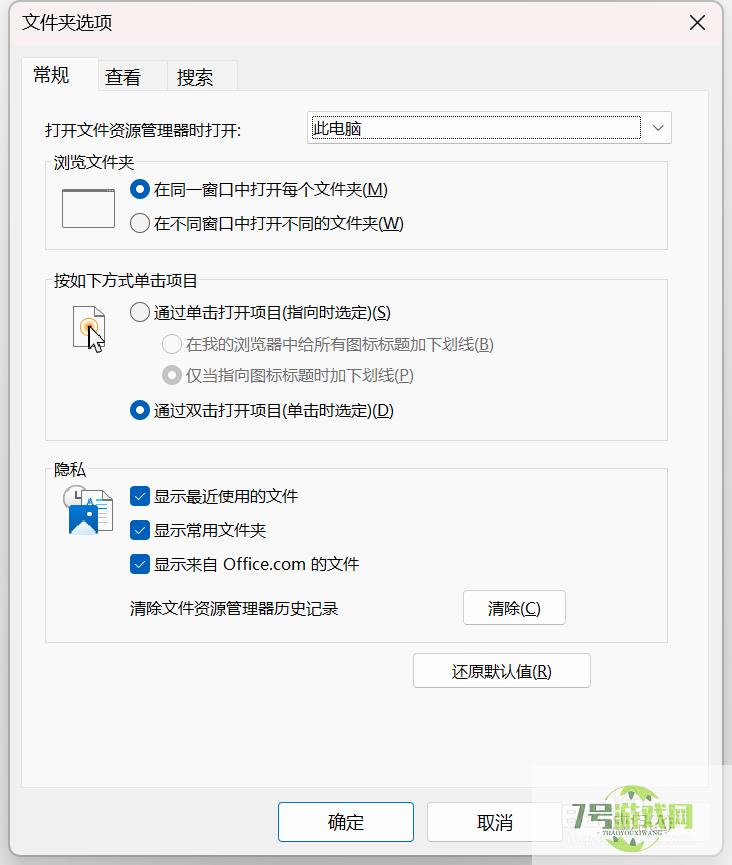
4、点击“查看”选项卡。
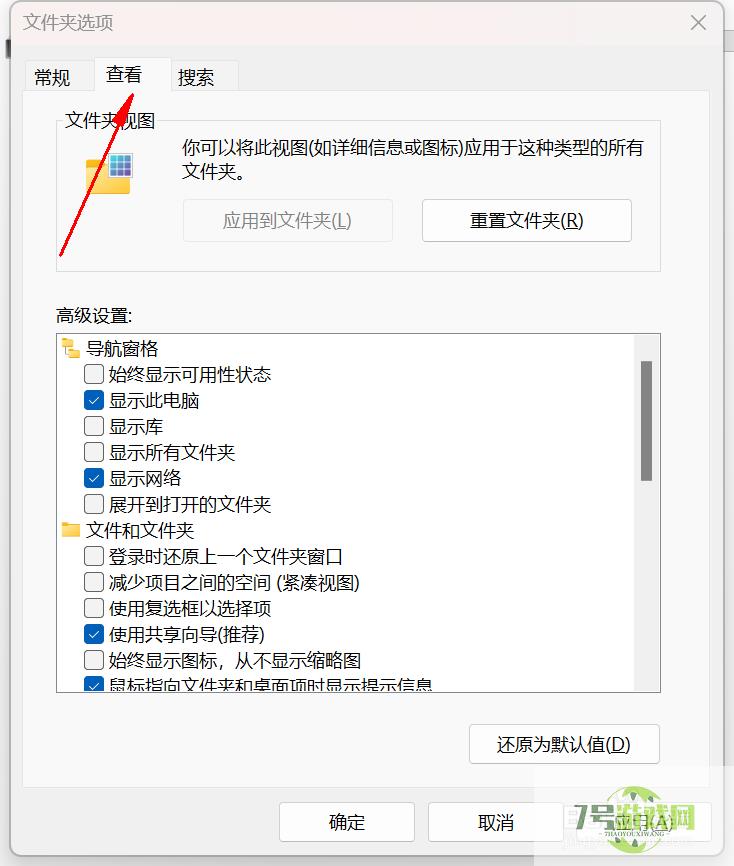
5、下拉“高级设置”,不勾选“隐藏已知文件类型的扩展名”,然后点击确定,文件的扩展名就显示出来了。
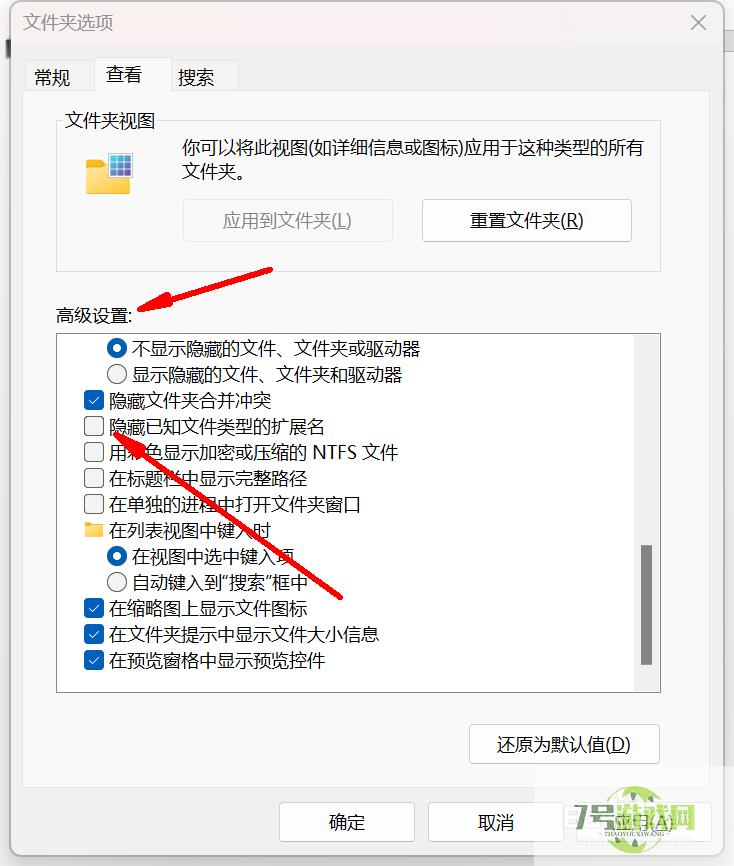
6、显示扩展名的效果。